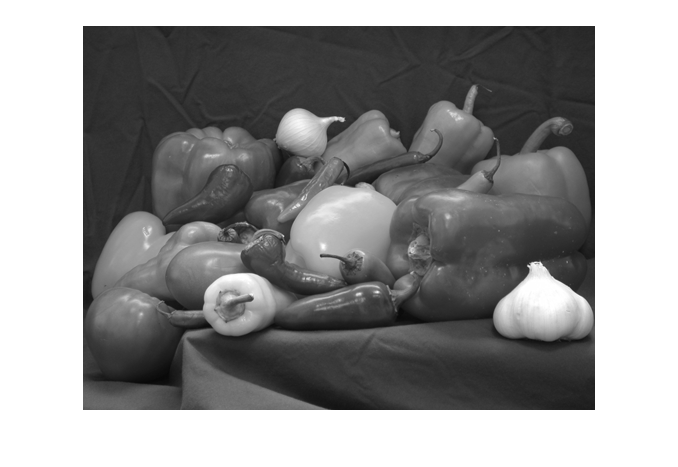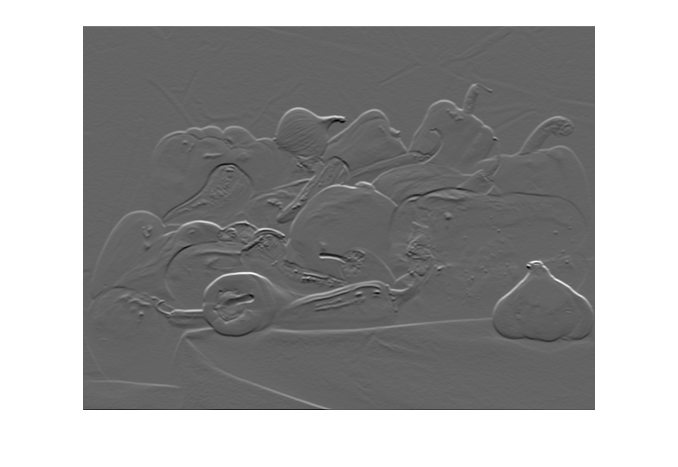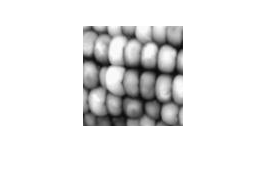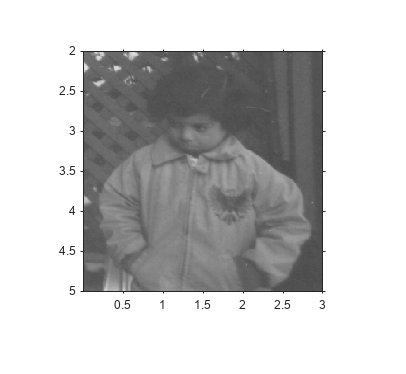imshow
显示图像
语法
说明
imshow( 显示灰度图像 I,[low high])I,以二元素向量 [low high] 形式指定显示范围。有关详细信息,请参阅 DisplayRange 参量。
imshow( 显示灰度图像 I,[])I,根据 I 中的像素值范围缩放灰度显示。imshow 使用 [min(I(:)) max(I(:))] 作为显示范围。imshow 将 I 中的最小值显示为黑色,将最大值显示为白色。有关详细信息,请参阅 DisplayRange 参量。
imshow(___, 使用名称-值参量控制运算的各个方面来显示图像。 Name=Value)
himage = imshow(___)imshow 创建的图像对象。
示例
输入参数
名称-值参数
输出参量
提示
要在创建图像后更改颜色图,请使用
colormap命令。可以将
imshow与tiledlayout和nexttile函数结合使用,在同一个图窗中显示多个具有不同颜色图的图像。可以将图像查看器用作集成环境,以显示图像并执行常见的图像处理任务。
可以使用
iptsetpref函数设置 Image Processing Toolbox™ 预设项以修改imshow的行为。使用
-nojvm选项启动 MATLAB 时,不支持imshow函数。在实时编辑器中,图窗标题可能会截断。要确保整个标题可见,请将父坐标区对象的
PositionContraint属性设置为"outerposition"。更新属性值的语句应置于imshow函数之后,title函数之前。如果使用I = imread("peppers.png"); imshow(I) ax = gca; ax.PositionConstraint = "outerposition"; title("Peppers");
Parent名称-值参量指定父坐标区,请设置指定的父坐标区对象的PositionConstraint属性。有关坐标区位置属性的更多详细信息,请参阅控制坐标区布局。在某些情况下,
imshow会删除当前坐标区并创建新坐标区。如果一个图窗仅包含一个默认大小的坐标区,则第一次调用imshow时,它会保留该坐标区,但如果再次调用imshow,则它会删除该坐标区并创建一个新坐标区。要保留一个持久坐标区,例如在更新在图形用户界面中显示的图像时,请在第一次调用imshow后调用hold on。您也可以通过更新由imshow返回的Image对象的CData属性来更新图像,而无需多次调用imshow。